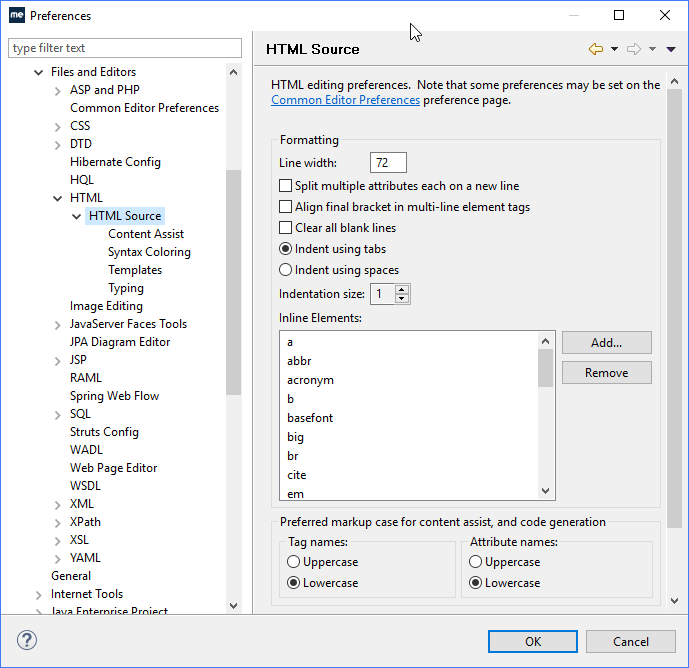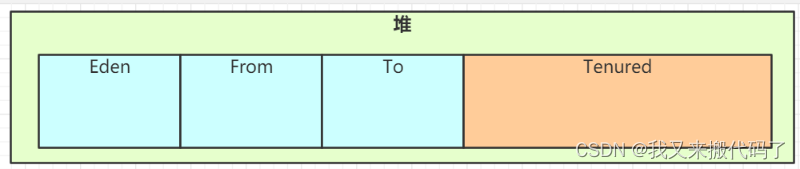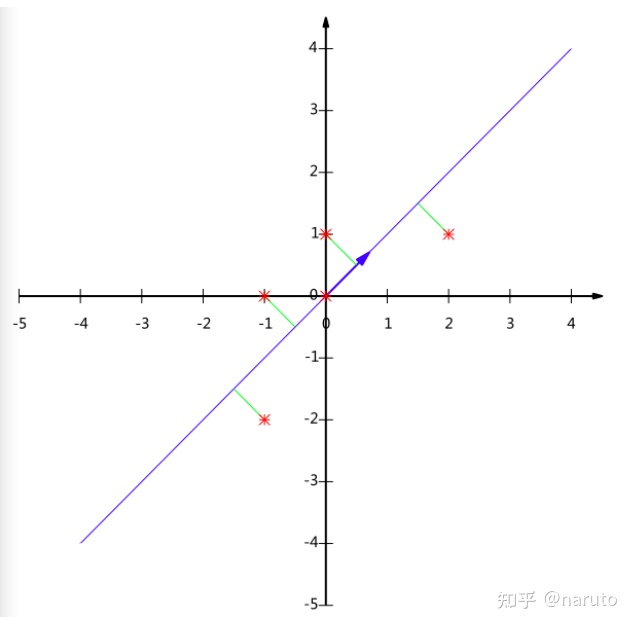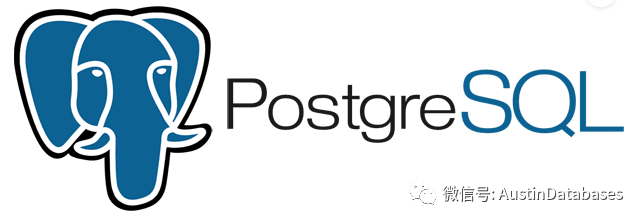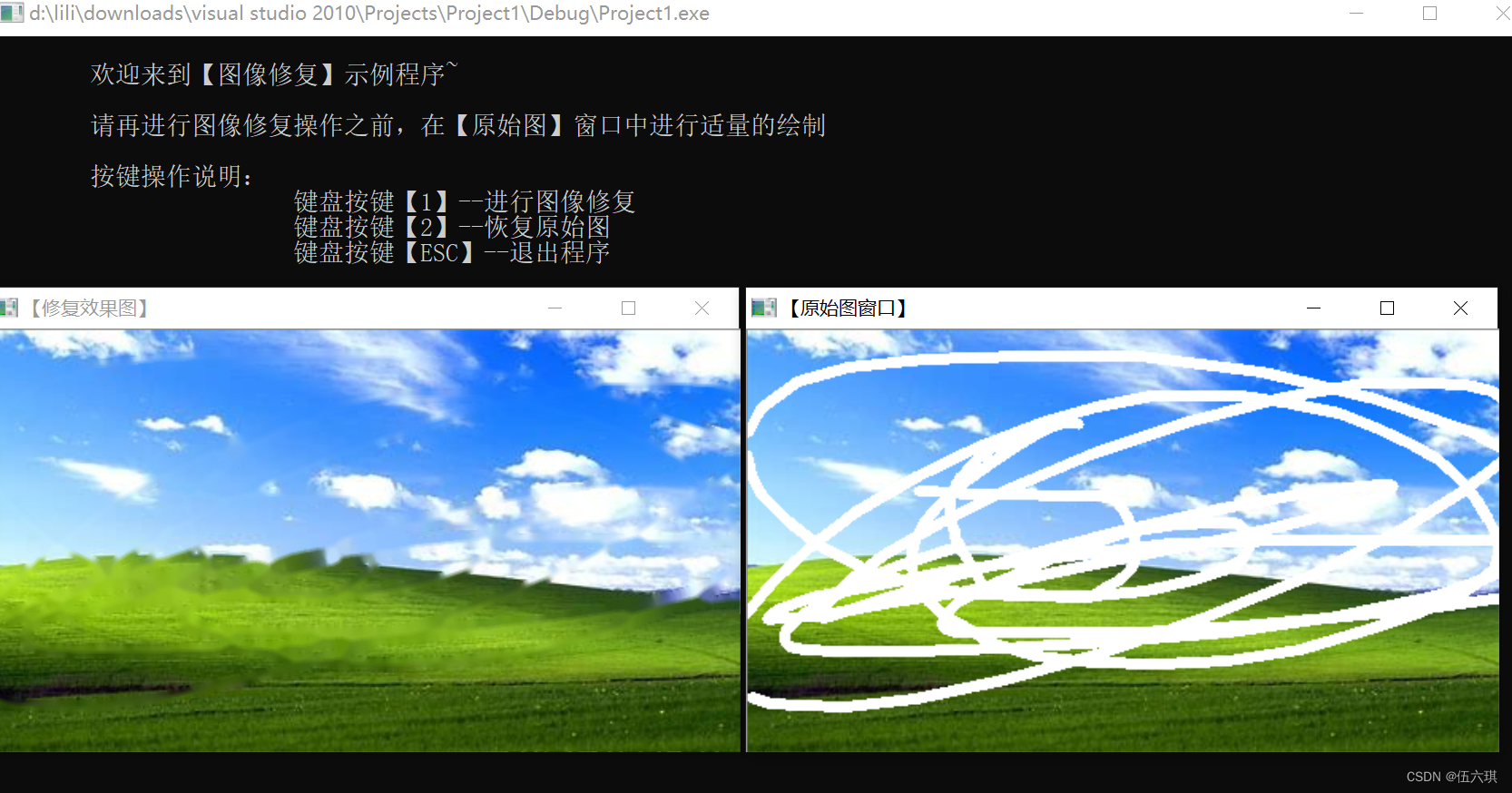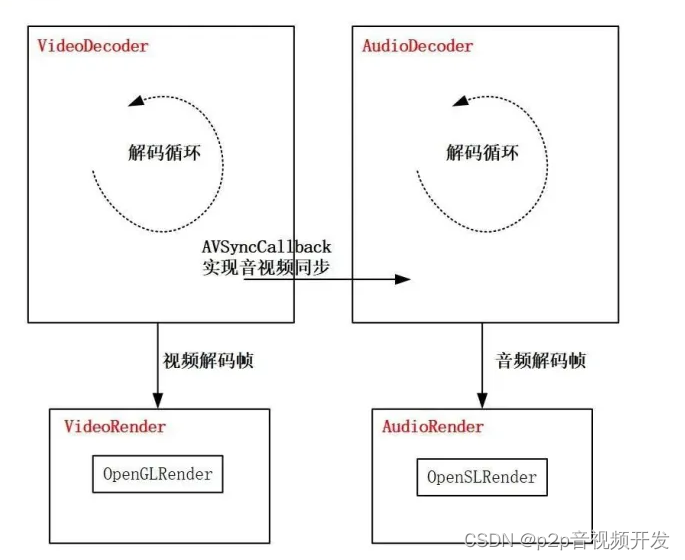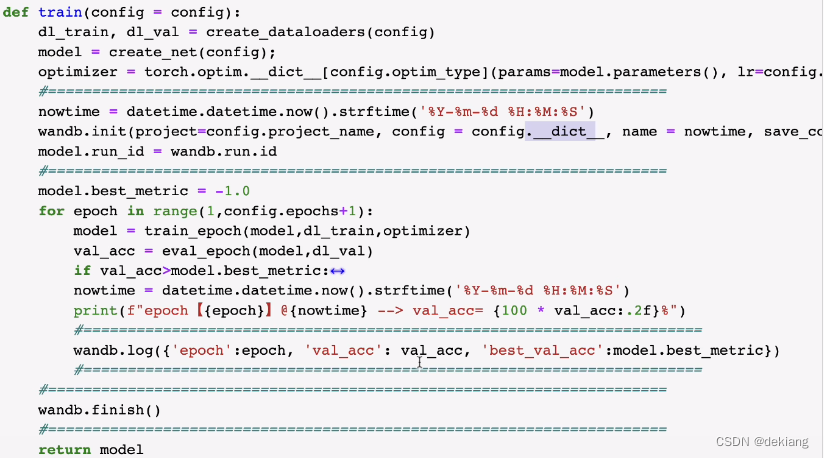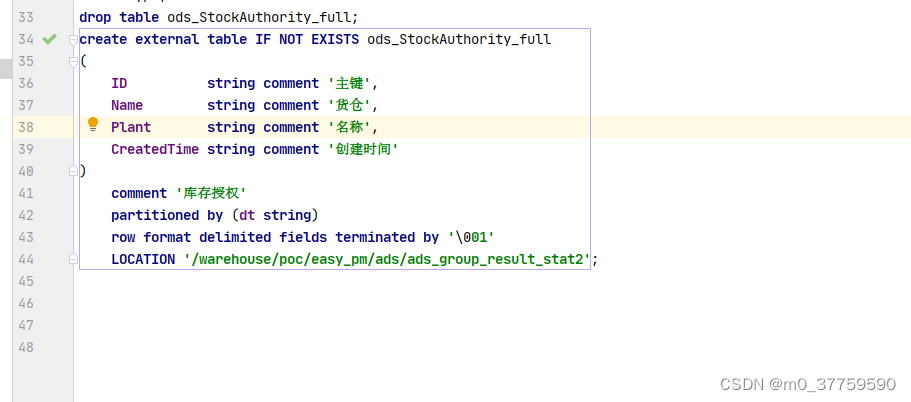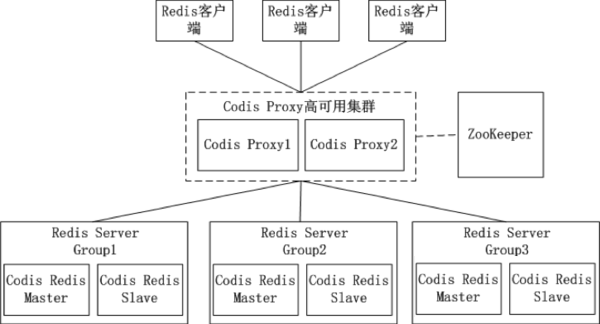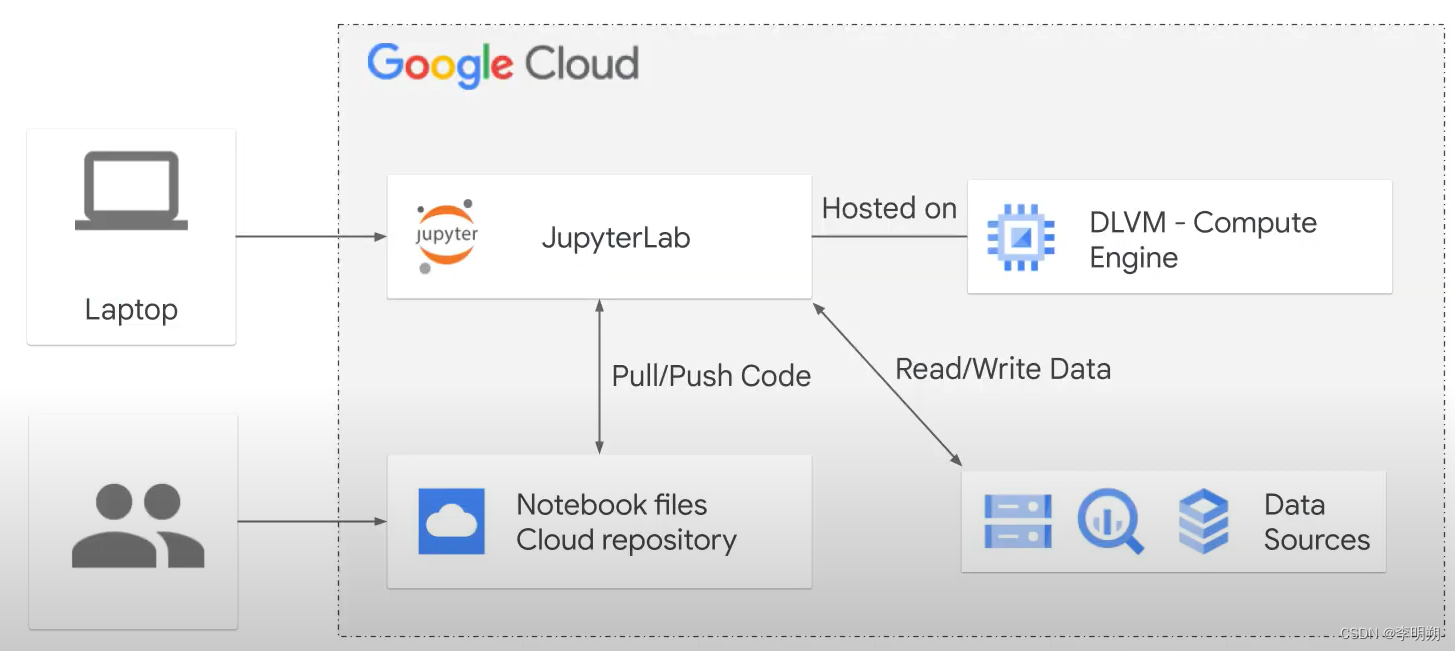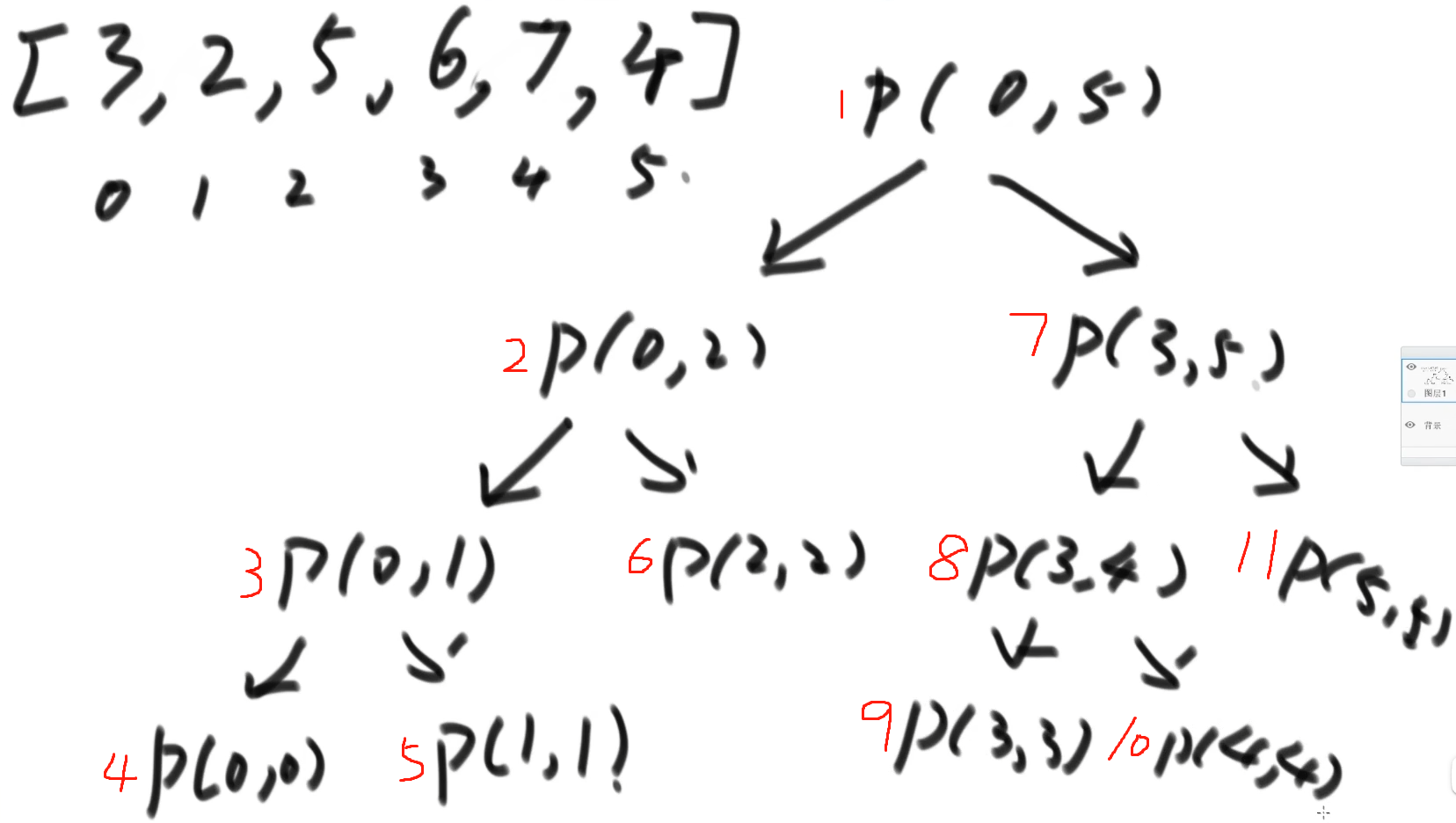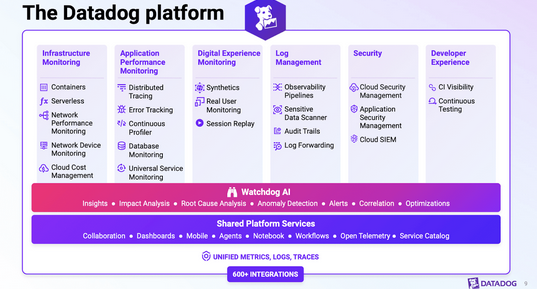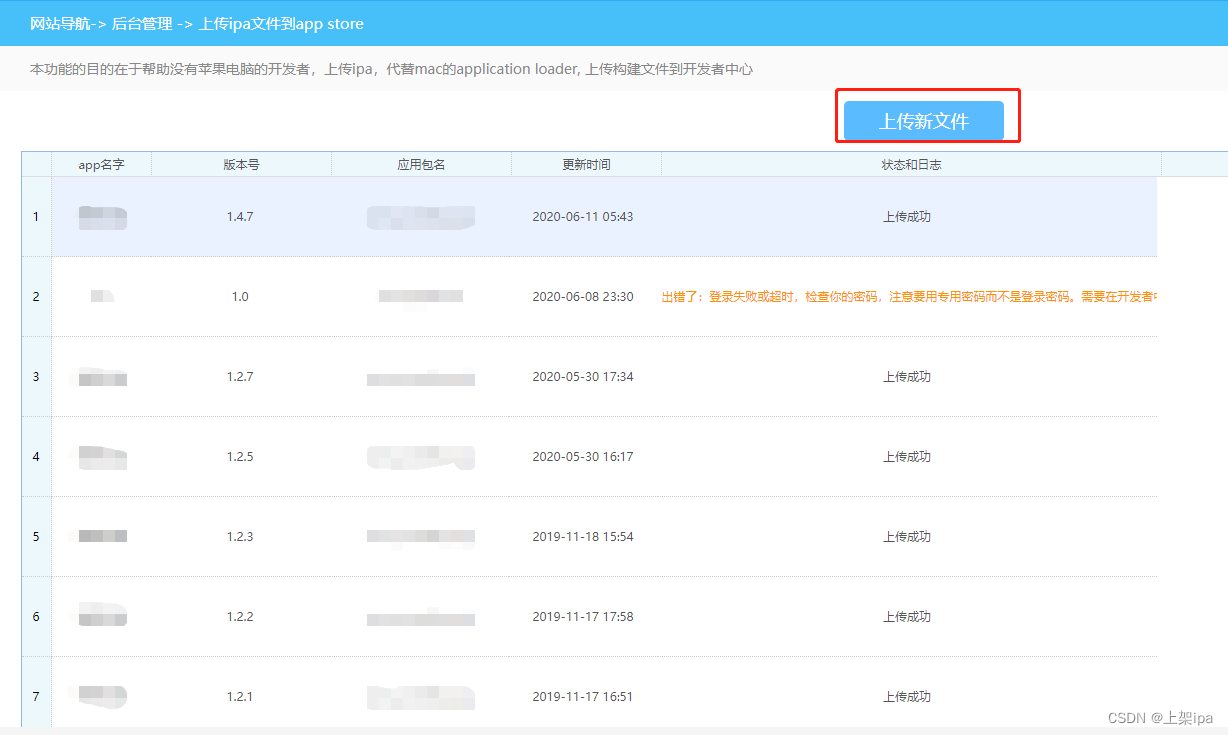目录
10-1 kvm简介
10-2 在CentOS 7 图形化界面下安装KVM
- 使用IDEA开发读写MySQL数据库程序
- 实验目的
了解 CentOS7图形化界面的部署方法
了解 KVM的组成和作用
了解 KVM的技术架构
了解KVM的安装方法
了解 KVM创建虚拟机的方法
了解KVM的常用管理命令
- 实验要求
能部署图形化界面的 CentOS 7操作系统
能在图形化界面下安装 KVM
能使用 KVM 虚拟化组件进行虚拟化操作
能使用KVM命令管理 KVM 虚拟机
- 实验环境
CentOS 7
CentOS 6.6
- 实验步骤
10-1 kvm简介
KVM (全称是 Kernel-based Virtual Machine) 是 Linux 下 x86 硬件平台上的全功能虚拟化解决方案,包含一个可加载的内核模块 kvm.ko 提供和虚拟化核心架构和处理器规范模块。
使用 KVM 可允许多个包括 Linux 和 Windows 每个虚拟机有私有的硬件,包括网卡、磁盘以及图形适配卡等。
① KVM所使用的方法是通过简单地加载内核模块而将Linux内核转换为一个系统管理程序
② KVM然后会简单地将Linux内核转换成一个系统管理程序
③ 安装KVM之后,可以在用户空间启动客户操作系统。每个客户操作系统都是主机操作系统(或系统管理程序)的一个单个进程
10-2 在CentOS 7 图形化界面下安装KVM
- 在 VMware Workstuation 中,使用默认配置,新建一台虚拟机,操作系统类型选择CentOS 7 64位,虚拟机名称为 KVM。详细虚拟机参数配置如下图所示:
- 在软件选择阶段,选中“带 GUI 的服务器”选项,如下图所示。依次采用默认设置完成 CentOS系统的安装。
安装KVM虚拟化组件
1、环境要求
安装KVM虚拟组件要求虚拟机能够访问互联网,检测是否能够联网的简单方式通过ping www.baidu.com命令,如果能够 ping 通“百度”网站,则说明虚拟机能够访互联网;如果不通,则需要确认虚拟机的网络设置(IP 和 DNS 等)。
2、检测是否支持虚拟化
使用egrep 'vmx|svm'/proc/cpuinfo命令,检测当前系统的硬件是否支持虚拟化。如下图所示表示支持虚拟化;如果不支持虚拟化,则需要先关机,再开启处理器虚拟化,重启动系统即可完成。
3、安装KVM 虚拟化组件
经过以上两步确认虚拟机是否具备安装 KVM 虚拟化组件的基本条件后,执行如下命令,完成 KVM 虚拟化组件的安装
yum-yinstall libcanberra-gtk2 gemu-kvm.x86_64
qemu-kvm-tools.x86 64 libvirt.x86 64 libvirt-cim.x86_64
libvirt-client.i686 libvirt-java.noarch
libvirt-python-4.5.0-1.el7.x86_64 libiscsi.i686 dbus-devel.i686
virt-clone tunctl virt-manager libvirt libvirt-python
此处需要等待3~5分钟;如果网络环境不好,甚至需要 10 分钟以上。当出现如下图所示的界面时,表示 KVM 虚拟化组件安装成功。
- 查看主机 IP 地址
使用ip a命令,看宿主机的 IP 地址,如下图所示。
(4) 上传映像
使用SecureCRT或其他工具连接并上传映像(CentOS-6.6-x86_64-minimal.iso)到任意位置,比如 root 根目录,如下图所示。
-
- 在CentOS图形化界面下对虚拟机进行管理
- 在 CentOS 中打开终端,在命令行中输人 virt-manager 命令,打开虚拟系统管理器,如下图所示:
- 在虚拟系统管理器中,右 击QEMU/KVM管理器,选择“新建”命令,如下图所示,出现“新建虚拟机”添加向导根据指引,完成虚拟机的创建
- 选择“本地安装介质(ISO映像或者光驱)”选项,单击“前进”按钮,如下图所示。进入定位安装介质界面,如下图所示,选择上传过的 ISO 映像文件
- 选择内存和CPU设置,设置虚拟机的内存为1024MB,CPU设置为1个虚拟机CPU,单击“前进”按钮,进入下一步
- 设置虚拟机的存储选项,选中“为虚拟机启用存储”选项,存储磁盘映像大小设置为10.0GiB,单击“前进”按钮,进入下一步
- 此处显示了前几步设置的虚拟机信息的摘要,并可以根据实际情况修改虚拟机名称,这里将虚拟机修改为kvm1,选择虚拟机的网络为“虚拟网络‘default’:NAT”,完成后单击“完成”按钮,紧接着进入CentOS 6系统的安装过程,可以完成CentOS 6的安装
- 在虚拟机管理器中,选择“编辑”-->“连接详情”命令,可以打开“QEMU/KVM连接详情”对话框查看KVM的使用详情
存储:
虚拟网络:
网络接口:
- 实现两台虚拟机之间相互ping通并且CentOS能够ping通“百度”网站
具体文档请参考如下链接:
https://download.csdn.net/download/qq_53142796/87949422![]() https://download.csdn.net/download/qq_53142796/87949422
https://download.csdn.net/download/qq_53142796/87949422